วิธีใช้เครื่องมือตั๋วบน Discord – TechCult
เบ็ดเตล็ด / / August 28, 2023
คุณมีปัญหาที่ดูเหมือนไม่ได้รับการแก้ไขบนเซิร์ฟเวอร์ Discord หรือไม่? ในกรณีนี้คุณสามารถขอคำติชมบนเซิร์ฟเวอร์ได้ แต่จะเกิดอะไรขึ้นหากความคิดเห็นของคุณไม่ได้รับการตอบสนองเป็นประจำและคำขอบางรายการของคุณไม่มีใครสังเกตเห็น? ในกรณีนี้ Ticket Tool สามารถช่วยคุณได้! คุณสามารถสอบถามได้อย่างง่ายดาย ผู้ดูแลระบบสามารถแก้ไขปัญหาได้อย่างง่ายดาย และลบตั๋วด้วยความช่วยเหลือ อย่างไรก็ตาม หากต้องการใช้เครื่องมือ Ticket คุณต้องตั้งค่าก่อน อ่านบทความเพื่อเรียนรู้วิธีการ!

สารบัญ
วิธีใช้เครื่องมือตั๋วบน Discord
Ticket Tool ทำหน้าที่เป็นบอท Discord ที่เป็นประโยชน์ ช่วยให้ทั้งสมาชิกและผู้ดูแลระบบสามารถถามและตอบคำถามบนเซิร์ฟเวอร์ได้อย่างมีประสิทธิภาพ การใช้เครื่องมือนี้ช่วยประหยัดเวลาได้มาก หากต้องการเรียนรู้วิธีใช้งาน โปรดอ่านคำแนะนำต่อไป
วิธีการตั้งค่าและกำหนดค่า Bot เครื่องมือตั๋วบนเซิร์ฟเวอร์ Discord ของคุณ
ก่อนที่จะใช้เครื่องมือ Ticket คุณต้องตั้งค่าก่อน ทำตามขั้นตอนด้านล่างเพื่อเรียนรู้วิธีตั้งค่าและกำหนดค่าบอท Discord ของ Ticket Tool บนเซิร์ฟเวอร์ของคุณ:
1. เยี่ยมชม เครื่องมือตั๋ว เว็บไซต์.
2. แตะที่ เข้าสู่ระบบ ปุ่ม
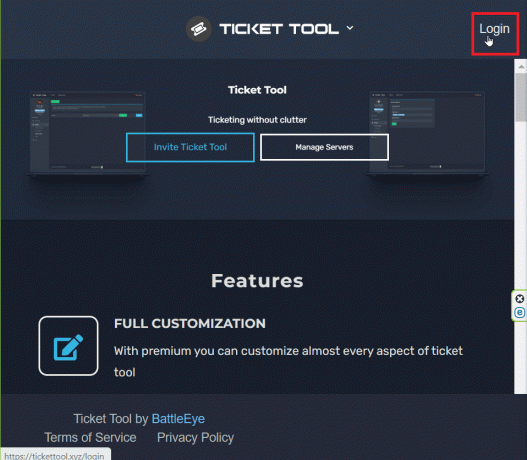
3. ป้อนของคุณ เข้าสู่ระบบไม่ลงรอยกัน หนังสือรับรองเพื่อดำเนินการต่อ
4. หลังจากเข้าสู่ระบบแล้วให้คลิกที่ อนุญาต ปุ่ม.
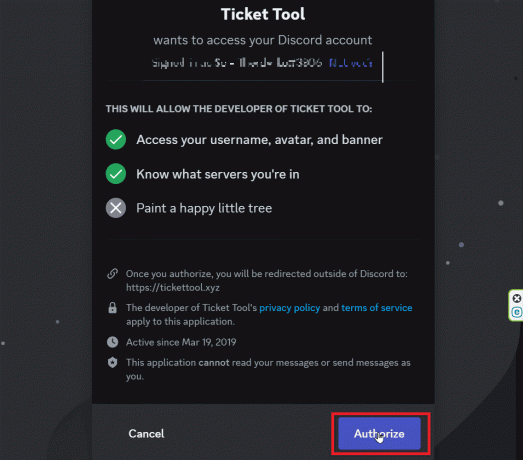
5. ตอนนี้คลิก เชิญ ไปยังเซิร์ฟเวอร์ที่คุณต้องการเชิญเครื่องมือตั๋ว
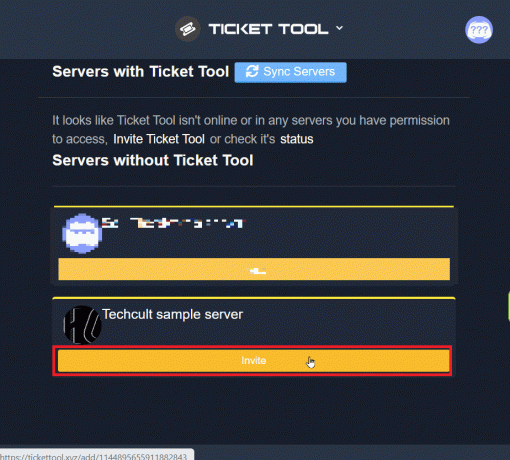
6. คลิกที่ ดำเนินการต่อ จากนั้นคลิกที่ อนุญาต.
บันทึก: ตรวจสอบให้แน่ใจว่าได้ทำเครื่องหมายทุกฟังก์ชันของ Ticket Tool แล้ว
7. กรอก แคปช่า หากจำเป็นและคลิกที่ของคุณ เซิร์ฟเวอร์ ดำเนินการต่อไป.
บันทึก: ขึ้นอยู่กับการเลือกของคุณ ชื่อเซิร์ฟเวอร์ของคุณจะแตกต่างออกไป
8. แตะที่ ปุ่ม + ปัจจุบันอยู่ใกล้ ช่องข้อความ เพื่อสร้างช่อง

9. ป้อนชื่อช่องแล้วคลิก สร้างช่อง
10. ตอนนี้คลิกที่ ชื่อเซิร์ฟเวอร์ และเลือก การตั้งค่าเซิร์ฟเวอร์.

11. เลือก บทบาท ปรากฏบนบานหน้าต่างด้านซ้ายแล้วคลิกที่ สร้างบทบาท ปุ่ม.
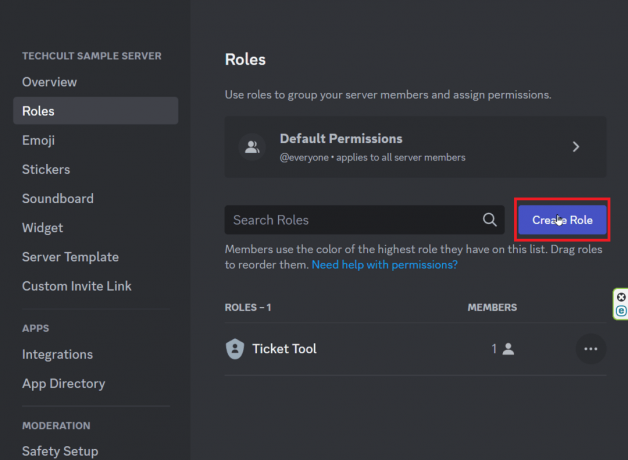
12. ตั้งชื่อให้กับบทบาทและคลิกที่ ปุ่ม + เพื่อสร้างมันขึ้นมา
13. ตอนนี้ไปที่เจ้าหน้าที่ เครื่องมือตั๋ว เว็บไซต์แล้วคลิก จัดการเซิร์ฟเวอร์.
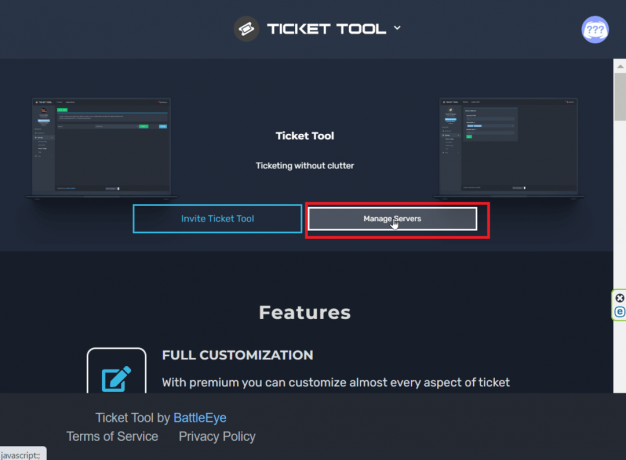
14. คลิก จัดการ สำหรับเซิร์ฟเวอร์ที่คุณสร้างไว้ก่อนหน้านี้
15. คลิกที่ ปุ่ม + เพื่อสร้างแผง
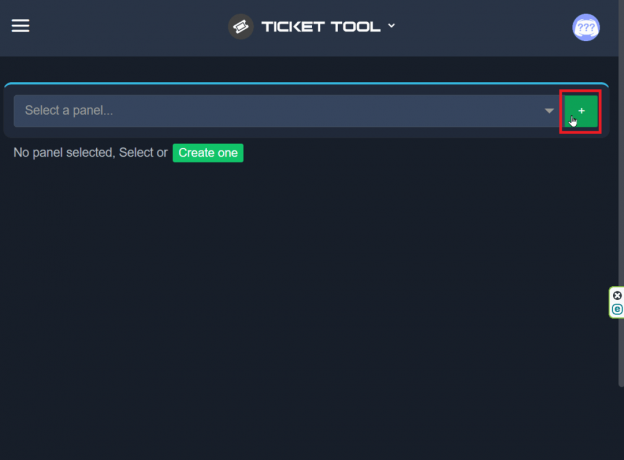
16. ตั้งชื่อแผงใน ชื่อแผง กล่องแล้วคลิก สร้าง.

17. เลื่อนลงและค้นหา บทบาททีมสนับสนุน ซึ่งมีอยู่ภายใต้ การกำหนดค่าที่ใช้บ่อย
18. เลือก บทบาทสนับสนุน ที่เราสร้างขึ้นก่อนหน้านี้
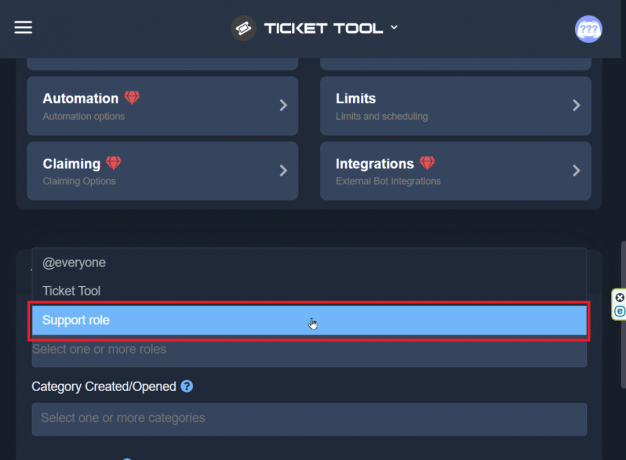
19. ก่อนดำเนินการต่อให้คลิกที่ บันทึก และจากนั้นบน ส่ง ปุ่ม.
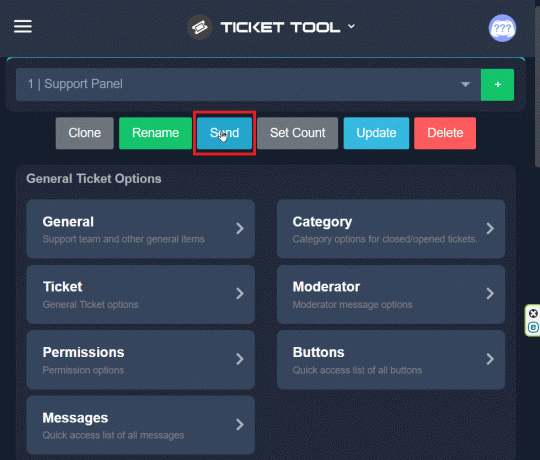
20. ตอนนี้ใช้ปุ่มเลื่อน ให้เลือก ช่องทางการสนับสนุน เราสร้างและคลิก ส่ง เพื่อบันทึกการเปลี่ยนแปลงทั้งหมด
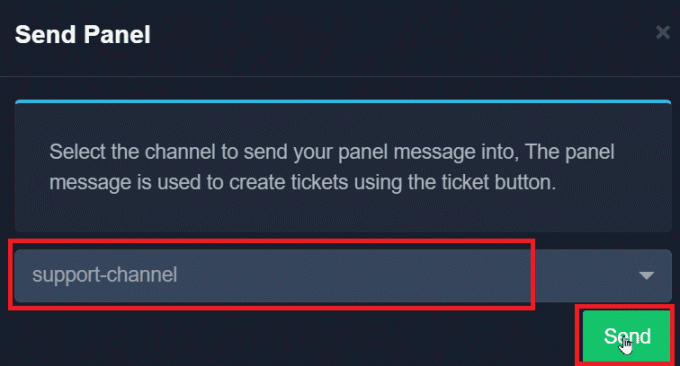
อ่านเพิ่มเติม:วิธีเพิ่มและใช้ Yggdrasil Discord Bot
วิธีใช้เครื่องมือตั๋วบนเซิร์ฟเวอร์ Discord
ตอนนี้คุณได้ตั้งค่า Ticket Tool บนเซิร์ฟเวอร์ของคุณเรียบร้อยแล้ว มาดูการใช้งานกันได้เลย ทำตามขั้นตอนด้านล่างเพื่อทำความเข้าใจวิธีใช้เครื่องมือ Ticket Tool บนเซิร์ฟเวอร์ Discord:
1. ไปที่ ช่อง ที่คุณติดตั้งเครื่องมือ Ticket
2. คลิกที่ สร้างตั๋ว ตัวเลือกในการยกตั๋วสนับสนุน
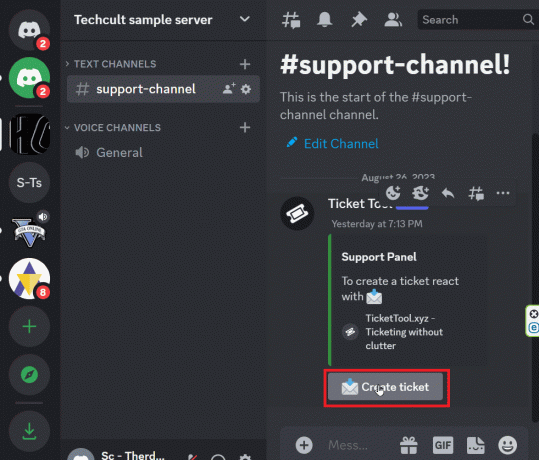
บันทึก: คุณจะได้รับก เลขที่ตั๋ว จากบอท
3. คลิกที่ เลขที่ตั๋ว เพื่อเปิดช่องทางตั๋วสนับสนุน
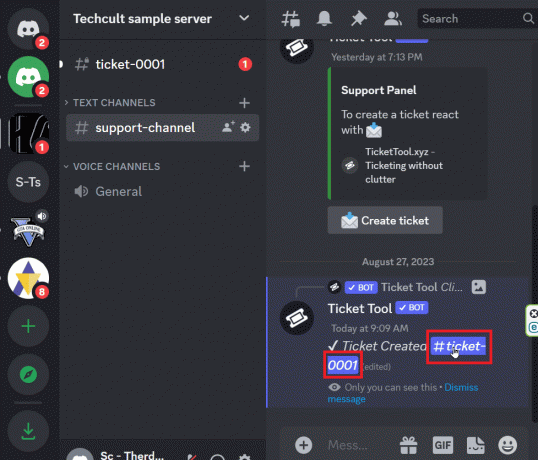
4. ตอนนี้ป้อนของคุณ แบบสอบถามหรือข้อเสนอแนะ เป็นข้อความในช่อง Ticket

5. รอจนกว่าคำถามจะได้รับการแก้ไขโดย ทีมสนับสนุน
บันทึก: ทีมสนับสนุนที่เซิร์ฟเวอร์จะแก้ไขปัญหาและตอบกลับด้วยข้อความ
6. หลังจากตอบข้อสงสัยแล้ว ผู้ใช้หรือทีมสนับสนุนสามารถแตะที่ ปิดปุ่ม เพื่อยืนยันตั๋วปิด
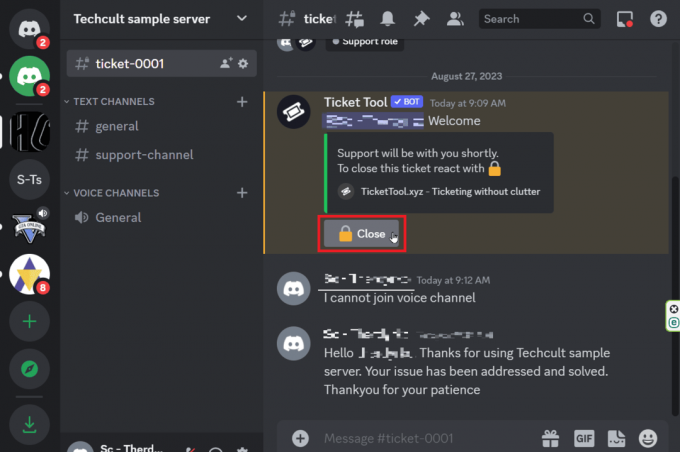
7. ผู้ใช้หรือทีมสนับสนุนสามารถดาวน์โหลดได้ การถอดเสียง สร้างขึ้นหลังจากปิดตั๋วหรือหลังจากลบออก

อ่านเพิ่มเติม:วิธีแก้ไข Discord Bot หากออฟไลน์
จะหาแดชบอร์ดเครื่องมือตั๋วได้ที่ไหน มันทำงานอย่างไร?
หากผู้ใช้ประสบปัญหา พวกเขาสามารถส่งตั๋วได้ และบอทของ Ticket จะดำเนินการ สร้างตั๋วโดยอัตโนมัติ ในช่องทางการสนับสนุน ผู้ใช้สามารถแชร์รายละเอียดเพิ่มเติมเกี่ยวกับปัญหาได้ และทีมสนับสนุนจะตอบกลับเพื่อให้ความช่วยเหลือ
สิ่งนี้นำเราไปสู่จุดสิ้นสุดของคำแนะนำของเรา วิธีใช้เครื่องมือตั๋วบน Discord. อย่าลืมทิ้งข้อเสนอแนะหรือข้อสงสัยของคุณลงในช่องแสดงความคิดเห็นที่ให้ไว้ด้านล่าง ขอบคุณสำหรับการอ่าน!
Henry เป็นนักเขียนด้านเทคโนโลยีที่มีประสบการณ์และมีความหลงใหลในการทำให้หัวข้อเกี่ยวกับเทคโนโลยีที่ซับซ้อนเข้าถึงได้สำหรับผู้อ่านทุกวัน ด้วยประสบการณ์กว่าทศวรรษในอุตสาหกรรมเทคโนโลยี Henry ได้กลายเป็นแหล่งข้อมูลที่เชื่อถือได้สำหรับผู้อ่านของเขา



